Le programme désinstallé s'affiche toujours ? Raisons et solutions
- Pourquoi le programme désinstallé s'affiche-t-il toujours
- Désinstaller un programme avec des restes - EaseUS Todo PCTrans
- Comment réparer un programme désinstallé qui s'affiche toujours
Lorsque vous utilisez un appareil avec système d'exploitation Windows, vous installez plusieurs programmes et souhaitez en désinstaller certains après un certain temps. Bien que vous connaissiez le processus général de désinstallation des programmes de l'ordinateur, les programmes désinstallés s'affichent-ils toujours ? Cet article d' EaseUS donne un aperçu des raisons qui provoquent ce problème, menant aux correctifs qui garantissent que tous les formats de données sont supprimés de l'ordinateur.
Pourquoi le programme désinstallé s'affiche-t-il toujours
L'installation et la désinstallation de programmes sont un processus normal sur tout ordinateur Windows. Différents fichiers et entrées de registre sont installés dans le système à chaque fois que des logiciels et des plates-formes sont installés. Cependant, lorsque quelqu'un a l'intention de les désinstaller, il doit faire face au problème des restes. Ces restes, également appelés restes, conduisent au problème des « programmes désinstallés toujours visibles ».
La présence de tels résidus sur votre ordinateur présente de nombreux inconvénients ; cela a un effet direct sur le ralentissement de votre ordinateur. Face à de tels problèmes, il est essentiel de rechercher des options permettant de supprimer ces programmes de l'appareil. EaseUS Todo PCTrans est une option optimale qui permet de désinstaller complètement des programmes ou des jeux de l'ordinateur.
Désinstaller un programme avec des restes - EaseUS Todo PCTrans
Comme mentionné ci-dessus, EaseUS Todo PCTrans peut désinstaller des programmes de l'ordinateur. Cette solution de transfert de PC offre une expérience exclusive d'exploration de fichiers pour désinstaller les programmes qui s'affichent toujours. Sa capacité permet de désinstaller complètement les applications et les jeux de l'ordinateur, ainsi que leurs données associées.
Pour savoir comment désinstaller des applications et des jeux à l’aide d’EaseUS Todo PCTrans, suivez les instructions simples fournies ci-dessous :
Étape 1. Choisissez Gestion des applications, cliquez sur « Démarrer » pour désinstaller vos applications en toute sécurité et réparer vos applications endommagées.

Étape 2. Toutes les applications installées sur votre PC, choisissez celle que vous souhaitez désinstaller ou réparer. (Si votre processus de désinstallation échoue, vous pouvez cliquer sur la petite icône en forme de triangle et sélectionner "Supprimer".)

Étape 3. Cliquez sur « Désinstaller ». (Si vous souhaitez réparer des applications, cliquez sur l'icône située juste derrière « Désinstaller » et choisissez « Réparer ».)

Si vous souhaitez supprimer toutes sortes de données associées à un appareil particulier, EaseUS Todo PCTrans permet une exécution facile du processus et peut forcer la désinstallation de programmes qui ne se désinstalleront pas , y compris la désinstallation d'Epic Games Launcher .
Comment réparer un programme désinstallé qui s'affiche toujours
Pour traiter les programmes désinstallés qui s'affichent toujours sur l'ordinateur, il existe différentes techniques conventionnelles pour résoudre le problème particulier. Vous trouverez ci-dessous les guides des méthodes spécifiques qui peuvent être utilisées pour supprimer les restes après la désinstallation d'un programme.
Guide 1. Supprimez les fichiers et dossiers restants
La première technique pour garantir la suppression de l'intégralité du programme après la désinstallation consiste à supprimer manuellement le contenu restant. En parcourant les dossiers, découvrez tous les fichiers restants associés au programme et assurez-vous que tous les programmes désinstallés affichant toujours des dossiers sont supprimés avec succès.
Instructions : pour supprimer les fichiers et dossiers restants de votre programme désinstallé, recherchez « %programfiles% » et « %appdata% » individuellement dans la zone de recherche Windows. Ici, localisez les données de votre logiciel désinstallé et supprimez-les de votre système en appuyant sur le bouton « Supprimer ».
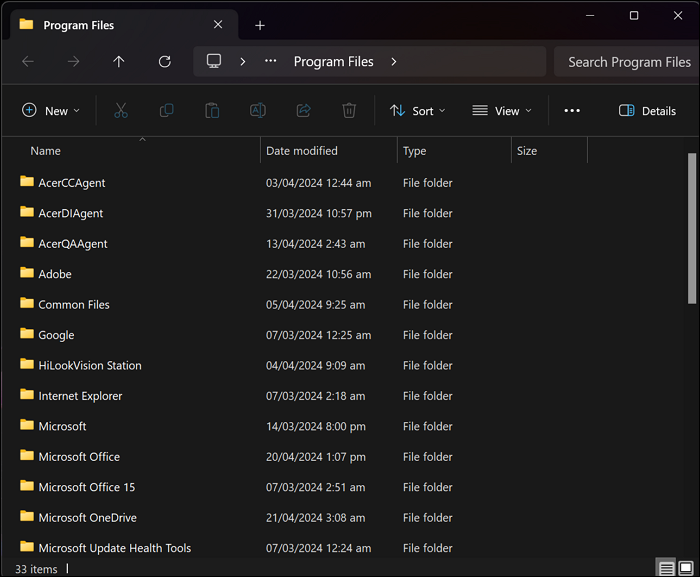
N'oubliez pas de partager cet article pour aider les autres à supprimer l'erreur « les programmes désinstallés s'affichent toujours ».
Guide 2. Supprimer les clés d'application du registre Windows
Il a été évoqué que des modifications potentielles peuvent survenir dans le registre Windows si un programme est installé sur l'ordinateur. Lorsque des clés d'application sont ajoutées au registre Windows, vous devez les supprimer pour désinstaller complètement un programme de votre ordinateur. Pour savoir comment procéder facilement, suivez les étapes ci-dessous :
Instructions : Ouvrez l'utilitaire « Éditeur du Registre » sur votre PC Windows en le recherchant à l'aide de la fonction Rechercher. Copiez-collez cette adresse « HKEY_LOCAL_MACHINE\SOFTWARE » pour accéder à toutes les clés de vos applications supprimées. Ensuite, faites un clic droit sur la clé logicielle supprimée et appuyez sur l'option « Supprimer » dans le menu.
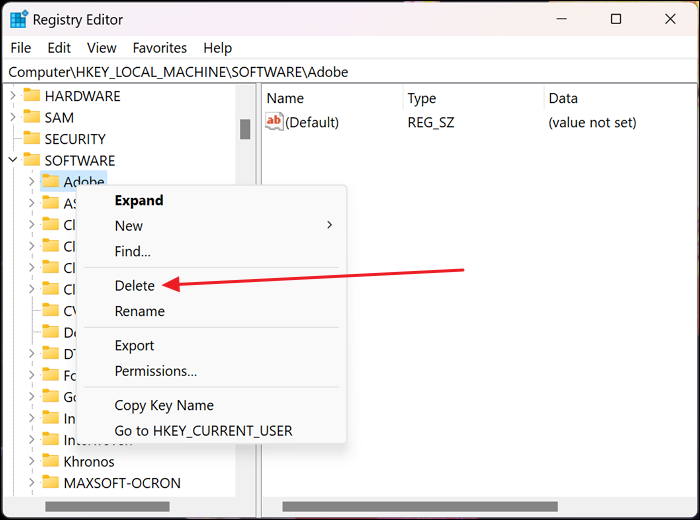
Après avoir désinstallé des jeux, certains utilisateurs rencontrent également l'erreur « les jeux désinstallés occupent toujours de l'espace ». Utilisez le lien pour obtenir de l'aide.
Guide 3. Vider le dossier temporaire
Parfois, des fichiers temporaires liés au programme sont enregistrés sur votre ordinateur, c'est pourquoi il s'affiche toujours. Pour remédier à ce problème, vous devez vider votre dossier Temp de l'ordinateur pour résoudre le problème des programmes désinstallés qui s'affichent toujours sur l'ordinateur Windows :
Étape 1 : Accédez à la fonction « Rechercher » depuis la barre des tâches et recherchez le dossier « %temp% ».
Étape 2 : Après avoir ouvert le dossier temporaire, choisissez tous les fichiers et dossiers temporaires et appuyez sur le bouton « Supprimer ». Vous pouvez également rechercher l'option « temp » pour vider les fichiers temporaires de votre système.

Conclusion
Cet article fournit un guide informatif sur la suppression de toutes sortes de fichiers et de dossiers d'un programme respectif après sa désinstallation. Avec une idée de la raison pour laquelle cela se produit, il a été démontré qu'EaseUS Todo PCTrans fournit un système approprié pour supprimer les programmes désinstallés toujours affichés sur votre ordinateur.
En plus d'EaseUS Todo PCTrans, plusieurs techniques conventionnelles sont également mises en place pour permettre aux utilisateurs de comprendre le processus efficace de suppression des programmes désinstallés. L'application de ces techniques vous aidera à économiser de l'espace sur votre ordinateur et à garantir un flux de travail fluide sans entrave. Il peut désinstaller complètement les applications sur Windows 10/11/8/7 .
Le programme désinstallé affiche toujours les FAQ
Si vous ne comprenez toujours pas pourquoi des programmes désinstallés s'affichent toujours sur votre ordinateur Windows, nous avons rassemblé quelques questions pour vous aider :
1. Comment supprimer toutes les traces des programmes désinstallés ?
Pour supprimer toute trace d'un programme particulier de votre ordinateur Windows, vous devez utiliser EaseUS Todo PCTrans. Cette plateforme unique fournit un système de désinstallation de programme dédié avec la possibilité de supprimer toutes les traces de l'appareil.
2. Comment supprimer complètement un programme à partir de la désinstallation ?
Vous devez vérifier les fichiers du programme et les données de l'application pour les supprimer. Ici, vous devez vérifier ces dossiers pour les restes : %programfiles% et %appdata%. Saisissez chaque dossier dans la barre de recherche et appuyez sur Entrée pour ouvrir directement le dossier approprié. S'il existe un dossier portant le nom du programme que vous avez supprimé, supprimez-le.
3. Pourquoi y a-t-il toujours une icône après avoir désinstallé le programme ?
Si vous pouvez toujours voir l'icône du programme désinstallé, il se peut que le logiciel n'ait pas été désinstallé correctement. L'autre raison possible est la mise en cache des données de votre programme désinstallé.
Avis de Produit
-
EaseUS Todo PCTrans Free est une solution logicielle utile et fiable créée pour servir dans les opérations de migration d'ordinateurs, que ce soit d'une machine à une autre ou d'une version antérieure de votre système d'exploitation à une plus récente.
En savoir plus -
EaseUS Todo PCTrans est créé par les gens d'EaseUS, qui fabriquent des outils incroyables vous permettant de gérer vos sauvegardes et de récupérer vos disques durs morts. Bien que ce ne soit pas un outil officiel, EaseUS a la réputation d'être très bon avec ses logiciels et son code.
En savoir plus
-
Il offre la possibilité de déplacer l'intégralité de votre compte utilisateur depuis votre ancien ordinateur, ce qui signifie que tout est rapidement migré. Vous conservez votre installation Windows (et les pilotes appropriés pour votre nouveau PC), mais vous récupérez également toutes vos applications, paramètres, préférences, images, documents et autres données importantes.
En savoir plus
Articles associés:
EaseUS Todo PCTrans
EaseUS Todo PCTrans permet de transférer les paramètres, les applications et les données entre les PC et les disques durs. Votre logiciel polyvalent de transfert et de migration de PC pour mettre à niveau les appareils sans réinstallation.
Avis de Produit

